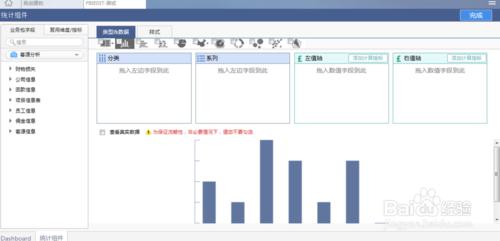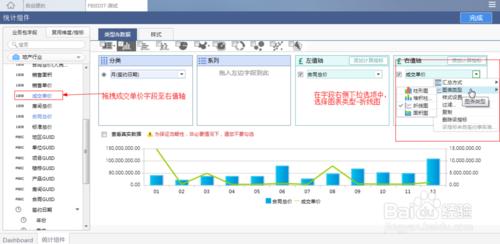如果使用組合圖,那麼圖表必然是多指標圖表,並且圖表型別只能為座標軸圖,那麼我們就可以在值指標前面選擇不同的座標軸型別來實現組合圖效果。下面將通過多維資料庫展現工具FineBI介紹I如何實現組合圖的建立。
工具/原料
多維資料庫展現工具FineBI V3,7
方法/步驟
新建圖表
當確定要使用的圖表型別之後,需要在新建分析上選擇對應的元件圖表並拖拽至dashbroad需要顯示的位置,然後會自動跳轉至元件配置介面,如圖所示:
新增分析資料
當進入到元件詳細配置介面時,從資料選擇區域中,點選地產行業業務包,選擇簽約事實表,選擇合同總價新增至左值軸區域。選擇簽約日期然後選擇使用月份展示新增只分類區域,此時可以看到如圖所示的展示結果:
右值軸
上面完成了簡單的座標軸圖的展示樣式步驟。那麼,作為分析者我們還需要了解成交單價的走勢,需要加如折線圖,操作方式如下圖所示:
樣式
組合圖可設定樣式屬性如下圖所示:
工具, 型別, 資料庫, 圖表, 多維資料庫cube, excel多維表怎麼展現, 多維資料庫, oracle多維資料庫, 多維資料庫有哪些, mysql多維資料庫, 開源多維資料庫, 多維資料庫設計, essbase多維資料庫,